时间:2011-11-11 09:46:38 作者:不后悔 来源:系统之家 1. 扫描二维码随时看资讯 2. 请使用手机浏览器访问: https://m.xitongzhijia.net/xtjc/20111111/2104.html 手机查看 评论 反馈
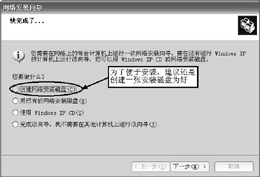
到此,ICS主机就已经全部配置成功。
(4)配置ICS客户机
现在,我们就可以将刚才在台式机上创建的网络安装磁盘插入笔记本电脑的软驱中,然后双击“我的电脑”,找到“3.5英寸软盘(A:)”上的“netsetup.exe”文件双击,首先看到的是一个欢迎窗口,告诉你“继续之前,Windows必须安装一些网络支持文件,并可能重启动计算机。如果在运行WindowsXP,向导会立即开始。要继续吗?”,当然是点击“是(Y)”啦。在接连点击2次“下一步”按钮后,选择“是”,将现有共享连接用于这台计算机的Internet访问(推荐)”,这里的选择恰好与前面ICS主机上的图6相反,朋友们还记得吗?
点击“下一步”按钮后,向导给出两种选择“代我决定合适的连接”和“让我来选择跟我的网络的连接”。从笔者个人的经验来看,建议朋友们选择后者,这样自由度更大一些,单击“下一步”后在图8中根据实际情况选择将这台计算机连接到其他网络计算机的连接,然后只需按照默认设置点击几次“下一步”就可以结束网络安装向导的工作。
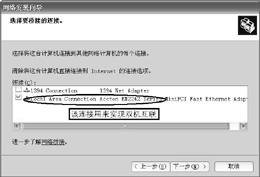
好了,现在赶快到笔记本电脑上试一试,是否已经可以打开IE浏览网页、运行了QQ?只要你原来的“网络邻居”中能互相看到对方,那么ICS应该是没有什么问题的。
注意:为了保证ICS的顺利实现,要求两台电脑使用同一版本的操作系统,这样可以减少很多麻烦。
怎么样,经过如此一番简单的设置,在宽带快车道上冲浪更舒心了吧?
发表评论
共0条
评论就这些咯,让大家也知道你的独特见解
立即评论以上留言仅代表用户个人观点,不代表系统之家立场